Hướng dẫn sử dụng
Hướng dẫn khắc phục bàn phím không gõ được số
Bàn phím không gõ được số là một trong những vấn đề khiến cho hiệu suất làm việc của người dùng bị giảm đi đáng kể. Đối với những công việc yêu cầu nhập số nhiều như kế toán hay thống kê, việc bàn phím không gõ được số sẽ làm gián đoạn tiến độ công việc.
 Nguyên nhân bàn phím không gõ được số
Nguyên nhân bàn phím không gõ được số
Phím Numlock bị tắt: Phím này chức năng kiểm soát việc sử dụng cụm phím số. Khi tắt, các phím số sẽ không hoạt động đúng chức năng.
Tính năng Mouse Keys được kích hoạt: Mouse Keys cho phép điều khiển chuột bằng cụm phím số. Khi bật tính năng này lên, bạn không thể nhập số.
Driver bàn phím bị lỗi thời hoặc bị hỏng: Driver cũ hoặc không tương thích sẽ khiến cho bàn phím hoạt động không đúng.
Sự cố phần cứng: Bàn phím bị hỏng do đập, tiếp xúc với chất lỏng hoặc sử dụng lâu ngày.
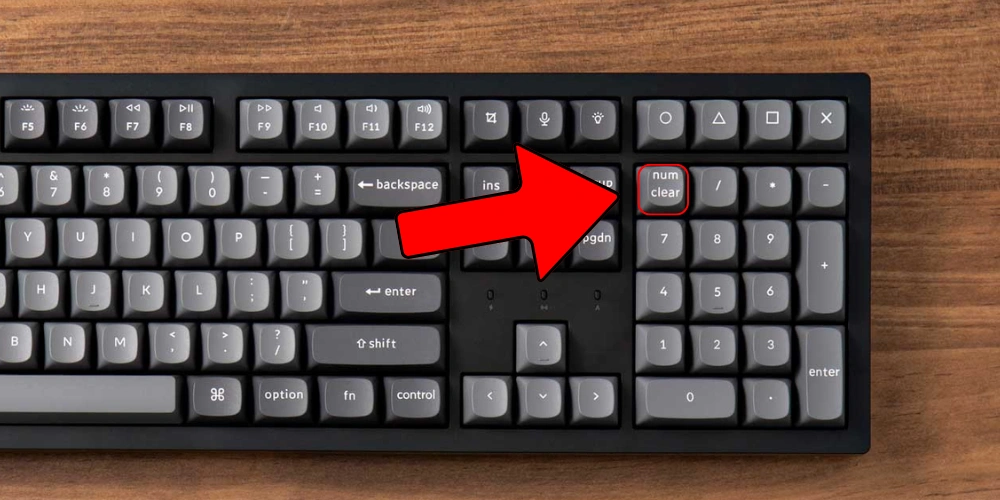 Cách khắc phục lỗi bàn phím không gõ được số
Cách khắc phục lỗi bàn phím không gõ được số
1. Kiểm tra phím Numlock
Phím này thường nằm ở vị trí bên phải bàn phím và có ký tự viết tắt là NumLk. Hãy tìm và kích hoạt chức năng của bàn phím. Nếu có đèn báo, hãy đảm bảo đèn đã được bật hay chưa, hoặc đơn giản hơn là gõ phím để kiểm tra.
2. Kiểm tra tính năng Mouse Keys
Mouse Keys cho phép người dùng điều khiển chuột bằng bàn phím số. Khi đó hiện tượng bàn phím không gõ được số sẽ được giải quyết nhanh gọn. Để kiểm tra, vào Settings > Ease of Access > Mouse và chọn tắt tính năng Mouse Keys.
 3. Khởi động lại máy tính
3. Khởi động lại máy tính
Đây là cách đơn giản nhất để khắc phục các lỗi bàn phím không gõ được số. Khi khởi động, hệ thống sẽ tự động cập nhật và điều chỉnh phần mềm để máy tính hoạt động trơn tru.
4. Cập nhật driver bàn phím
Trên Windows:
- Nhấn tổ hợp phím Windows + X và chọn Device Manager.
- Tìm mục Keyboards, click chuột phải và chọn Update Driver.
- Tiếp theo chọn Search automatically for updated drivers và chờ hệ thống tự động cập nhật.
Sau khi đã hoàn tất, hãy khởi động lại laptop và kiểm tra xem bàn phím đã hoạt động chưa. Nếu vấn đề không được giải quyết, hãy chọn Uninstall device và khởi động lại bàn phím.
Trên MacOS:
- Mở System Preferences, chọn Software Update và cập nhật lên phiên bản mới nhất.
- Hoặc cũng có thể vào mục Keyboards để kiểm tra lại các cài đặt.
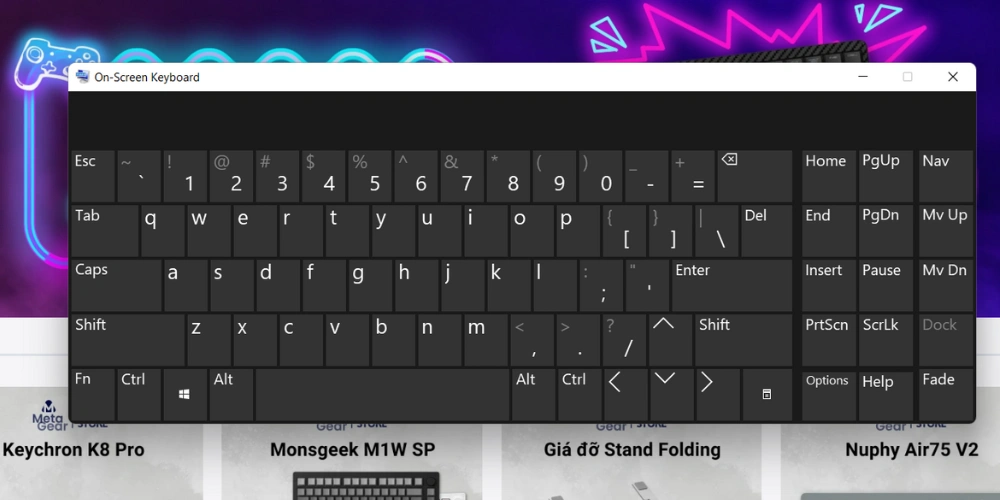 5. Sử dụng biện pháp tạm thời
5. Sử dụng biện pháp tạm thời
Khi bàn phím không gõ được phím số hoặc gặp nút Numlock bị liệt, hãy sử dụng dải phím số phía trên. Hoặc bạn cũng có thể sử dụng bàn phím ảo để nhập liệu và tiếp tục công việc bị gián đoạn.
Tham khảo: Hướng dẫn sử dụng bàn phím ảo
6. Kiểm tra phần cứng
Hiện tượng gõ phím không nhận là vấn đề thường xuyên xảy ra với các bàn phím bị va đập mạch, dính chất lỏng hoặc đã cũ. Trong trường hợp nhẹ, bạn có thể kiểm tra vệ sinh của các switch bằng cách tháo keycap và quan sát. Nếu bàn phím có hỗ trợ hotswap, hãy tháo switch ra để vệ sinh hoặc thay mới.
Khi đã thử hết các biện pháp trên nhưng hiện tượng bàn phím không gõ được số vẫn còn đó, hãy mang máy tính đến trung tâm bảo hành hoặc cửa hàng sửa chữa uy tín để được hỗ trợ.
Meta Gear hy vọng bài viết sẽ cung cấp nhiều thông tin hữu ích để giúp bạn khắc phục lỗi bàn phím không gõ được số. Nếu có thắc mắc cần được giải đáp, hãy liên hệ với chúng tôi tại đây hoặc qua số hotline 032 965 1688 để được tư vấn và sở hữu một chiếc bàn phím cơ phù hợp với nhu cầu nhé!
